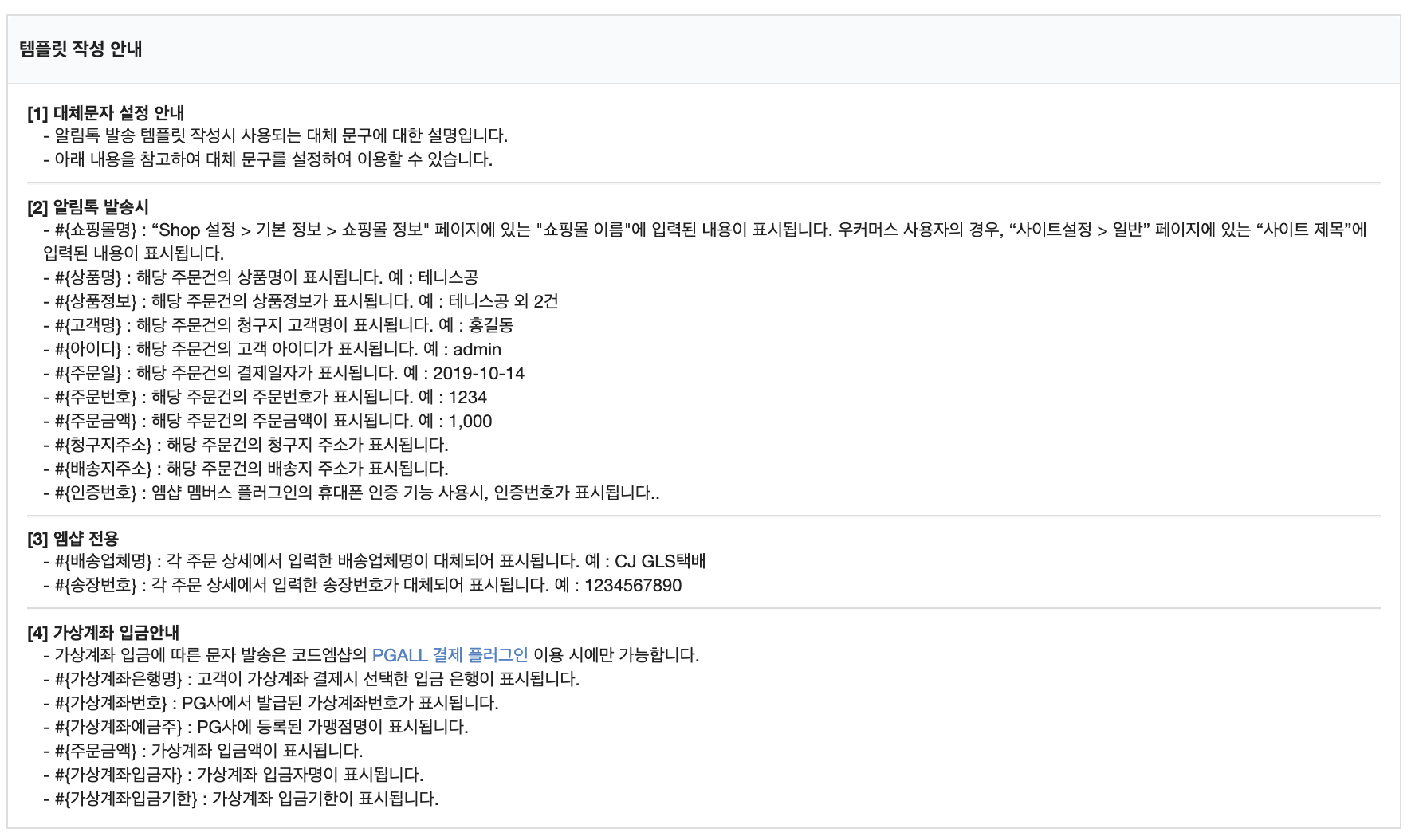알림톡 템플릿 설정
카카오 알림톡 이용을 위해서는 반드시 알림톡 템플릿 설정 -> 검수 후 이용이 가능합니다.
템플릿 설정은 사이트에 맞게 직접 설정을 진행 해 주셔야 하며, 검수는 영업일 기준 3~4일정도 소요됩니다.
템플릿 수정이 필요한 경우, 템플릿 수정 후, 검수는 영업일 기준 3~4일정도 소요됩니다.
작성된 템플릿은 삭제가 되지 않으며, 이용 유무만 선택할 수 있습니다.
알림톡 템플릿 설정후 알림톡 발송 설정에서 이용할 템플릿을 설정해야 합니다.
1. 템플릿 필터
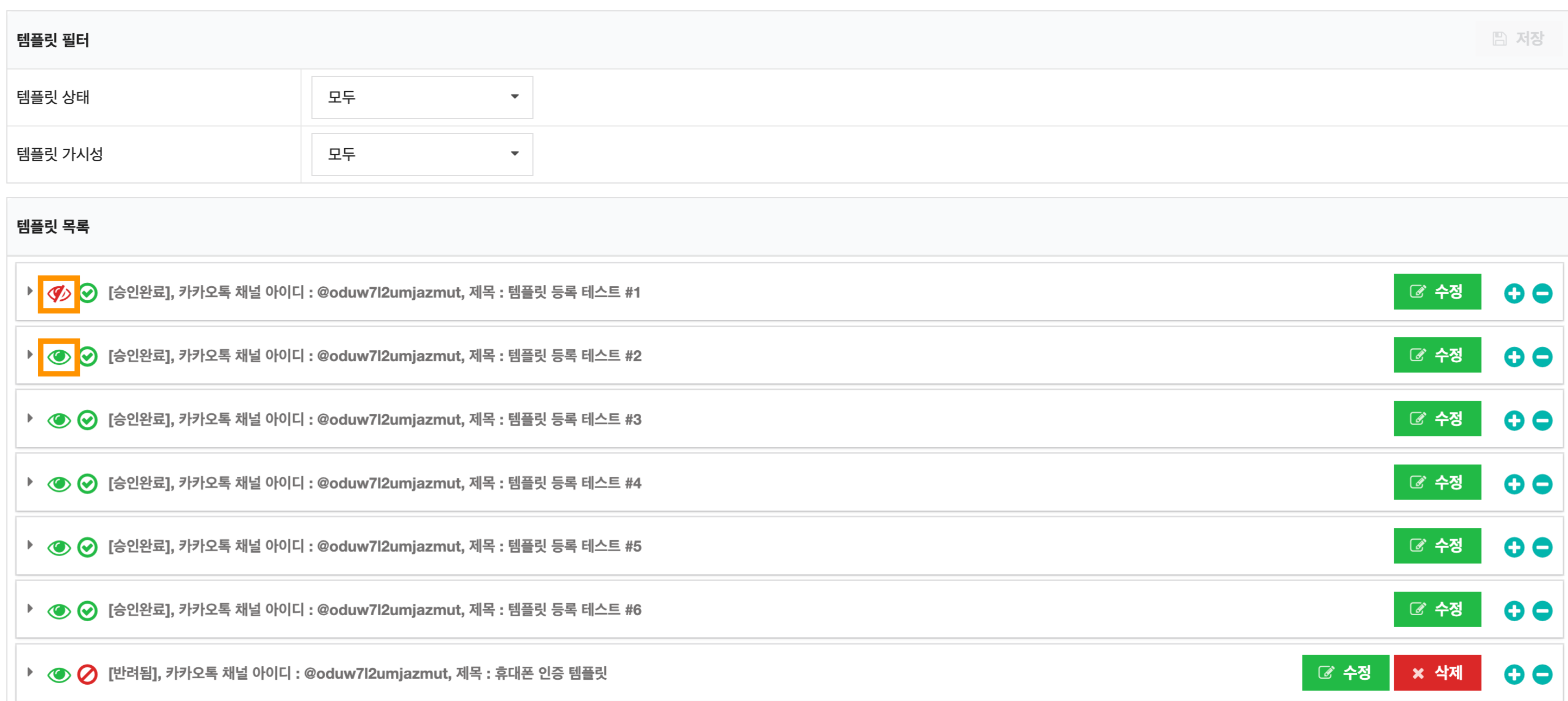
1.1 템플릿 상태
- 템플릿 목록에 보여질 템플릿의 상태를 선택합니다. 예를 들어 “승인완료”를 선택할 경우, 승인완료된 템플릿만 보여집니다.
1.2 템플릿 가시성
- 템플릿 목록에 보여질 템플릿의 가시성을 선택합니다. 템플릿 목록에서 템플릿의 눈모양 버튼을 클릭하면 템플릿을 숨김 처리할 수 있습니다. 가시성을 “표시”로 할 경우, 숨김 처리된 템플릿은 목록에서 보여지지 않습니다.
2. 템플릿 목록
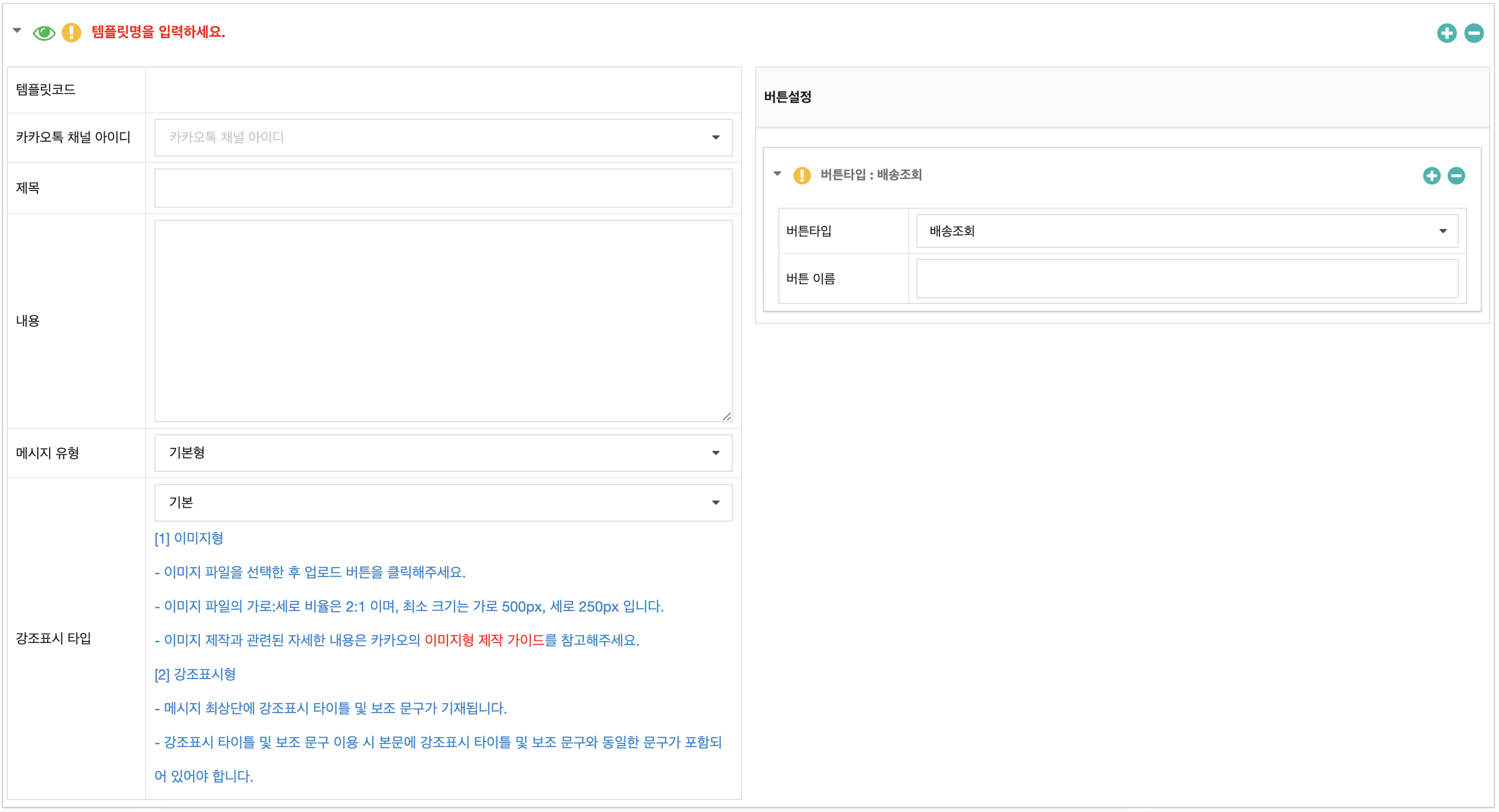
2.1 카카오톡 채널 아이디
- 템플릿에 이용할 카카오톡 채널을 입력합니다.
2.2 제목
- 템플릿의 제목을 입력합니다. 본 제목은 관리상 필요한 제목으로 알림톡 발송시 기재되지 않습니다.
2.3 내용
- 템플릿의 내용을 입력합니다.
- 제공되는 대체문자를 이용하여 템플릿을 작성하실 수 있습니다.
- 대체문자 이용시 #을 꼭 입력하여 주시기 바랍니다.
2.4 메시지 유형
- 템플릿의 메시지 타입을 선택합니다. 일반 정보는 기본형, 광고성이 있는 정보는 광고추가형으로 선택됩니다.
2.5 강조표시 타입
- 템플릿의 강조표시 타입을 선택합니다. 기본, 강조표시형, 이미지형이 있습니다.
- [1] 강조표시형 : 템플릿 내용에 강조표시를 추가합니다. 강조표시 시 메시지 최상단에 표시됩니다.
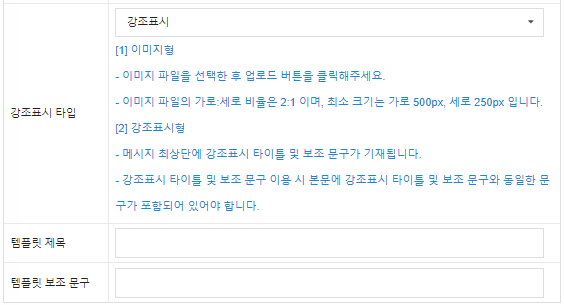
- [2] 이미지형 : 템플릿에 이미지를 추가합니다. 이미지를 첨부한 후, 업로드 버튼을 클릭합니다. 정상 업로드 시 이미지명이 보여집니다. 이미지는 이미지형 제작가이드를 참고하여 제작합니다.
알림톡 이미지형 매뉴얼에서 이미지를 다운로드 받을 수 있습니다.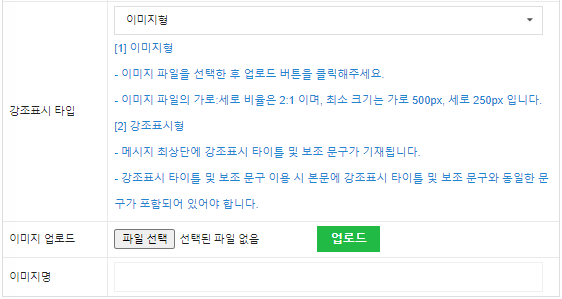
- [1] 강조표시형 : 템플릿 내용에 강조표시를 추가합니다. 강조표시 시 메시지 최상단에 표시됩니다.
2.6 버튼설정
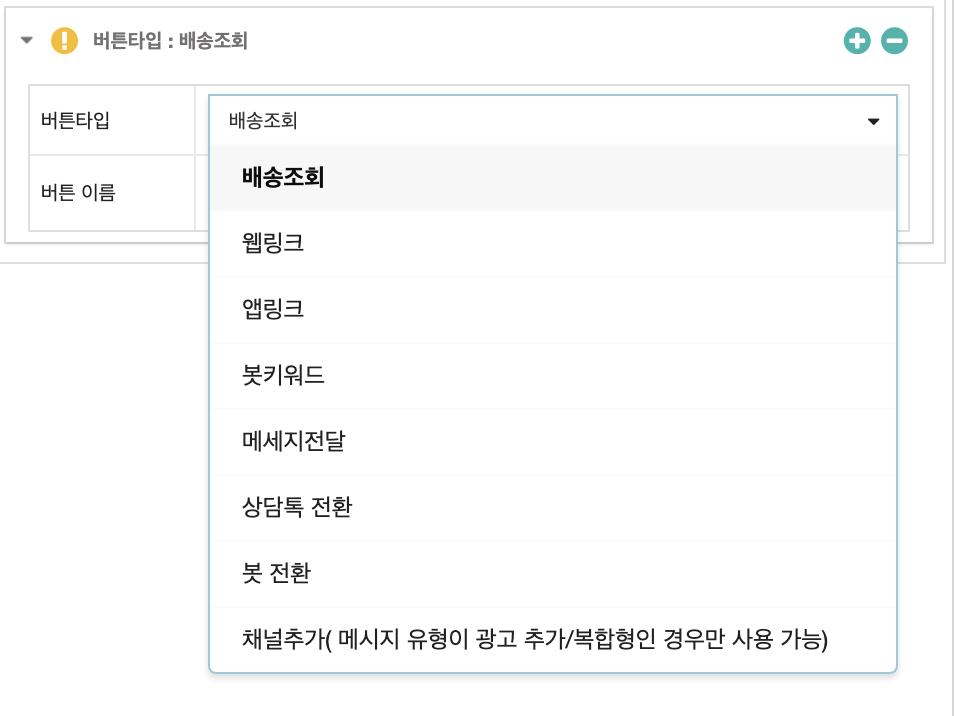
- 알림톡 내용 하단에 전송될 버튼을 설정하실 수 있습니다.
- 버튼의 종류는 위 이미지와 같이 총 8개가 존재합니다.
- 버튼은 기본적으로 버튼 이름을 입력하며, 웹링크와 앱링크는 각각 웹과 앱의 링크를 추가로 입력할 수 있습니다.
- 배송조회 : 알림톡 템플릿의 내용에서 택배사명과 송장번호를 파싱하여 카카오 검색 배송조회 페이지로 이동합니다.
- 지원되는 택배사는 다음과 같습니다. (2019/12/30 ~)
우체국택배, 로젠택배, 일양로지스, FedEx, 한진택배, 경동택배, 합동택배, 롯데택배, 한덱스택배, 농협택배, 호남택배, 천일택배, 건영택배, 대신택배, CU편의점택배, CVSnet편의점택배, TNT Express, USPS, EMS, DHL
- 지원되는 택배사는 다음과 같습니다. (2019/12/30 ~)
- 웹링크 : 버튼 클릭시 인앱 브라우저에서 웹페이지로 접속합니다.
- 배송조회 : 알림톡 템플릿의 내용에서 택배사명과 송장번호를 파싱하여 카카오 검색 배송조회 페이지로 이동합니다.
3. 대체문자